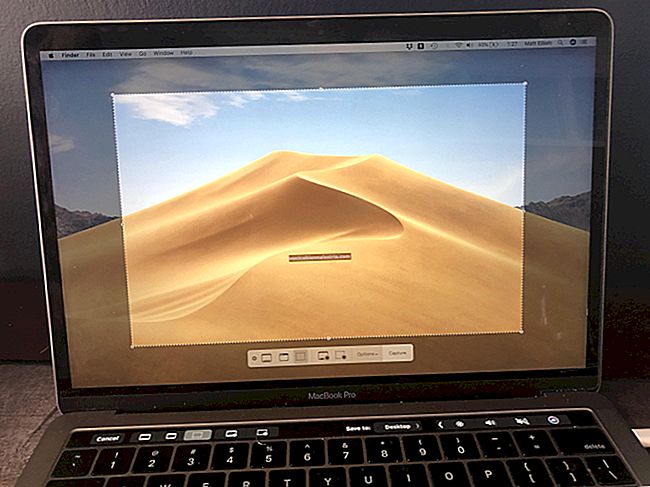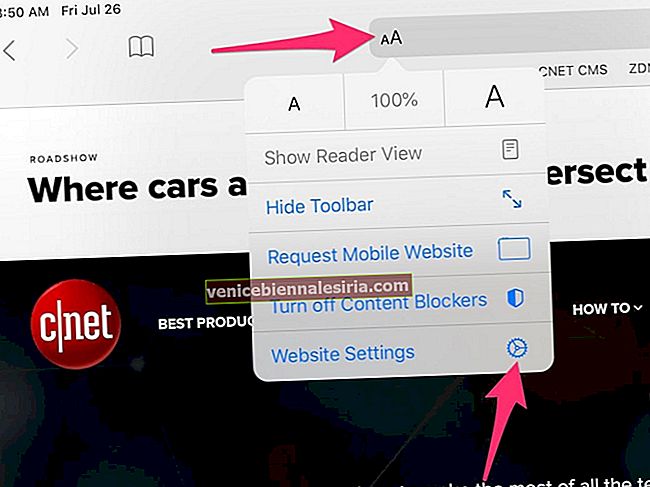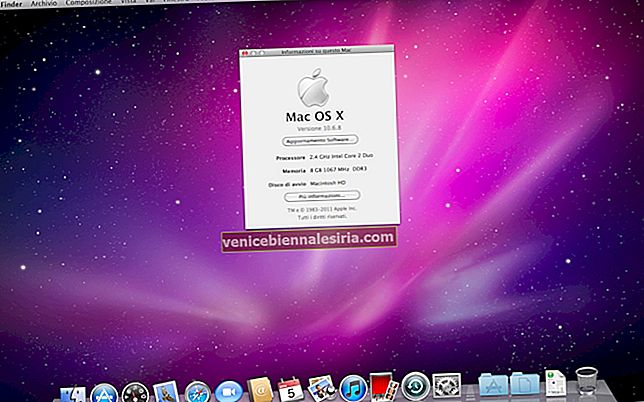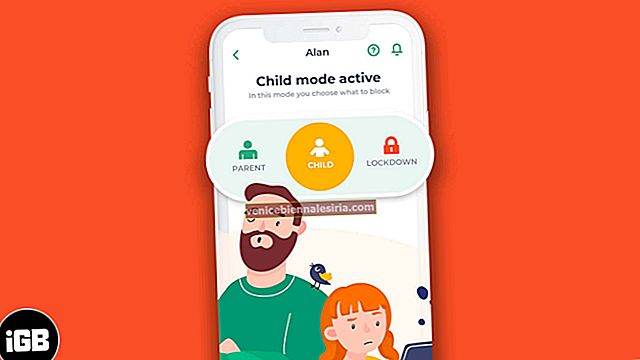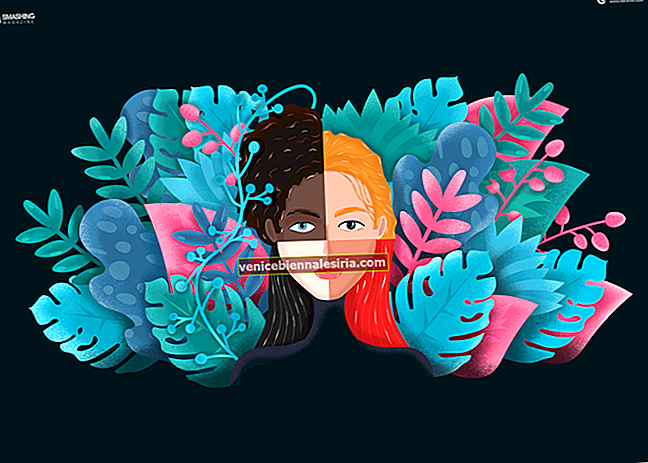В свободное время я в основном полагаюсь на веселые видеоролики и боевики. Поскольку в собственном медиаплеере Mac «QuickTime Player» нет возможности использовать список воспроизведения, я использую стороннее приложение для воспроизведения всех моих любимых видео в папке на Mac со списком воспроизведения.
Из нескольких медиаплееров для macOS я давно использую VLC. Одним из главных достоинств этого видеоплеера является кроссплатформенная совместимость. Кроме того, он доступен бесплатно.
Как воспроизводить видео в плейлисте на Mac
Поскольку VLC является кросс-платформенным, вы также можете создать последовательный список воспроизведения видео с помощью этого медиаплеера на вашем ПК с Windows и Linux.
Шаг 1. Во-первых, вам необходимо загрузить VLC на свой Mac. Затем откройте приложение.
Шаг 2. Теперь перейдите в Finder и выберите несколько видеофайлов, которые вы хотите воспроизвести в списке воспроизведения на вашем Mac.
Шаг 3. Затем вам нужно перетащить выбранные видеофайлы на значок VLC или в приложение VLC.

Теперь видео начнут воспроизводиться в последовательном порядке.
Чтобы получить доступ к списку воспроизведения, перейдите в меню «Окно» VLC и выберите «Список воспроизведения». Чтобы изменить порядок воспроизведения, вам нужно просто перетащить видеофайлы, показанные в списке воспроизведения.
Вот и все, друзья!
Наслаждайтесь веселыми видео!
Итак, улучшите качество просмотра видео с помощью этого эффективного видеоплеера. Я уверен, что приложение удовлетворит ваши требования.
Вы также хотели бы взглянуть на эти сообщения:
- Как очистить кеш DNS на Mac
- Включите корневого пользователя на Mac, чтобы защитить его от опасной ошибки macOS High Sierra
- Как остановить автовоспроизведение видео или аудио в Chrome на Mac или ПК с Windows
- Как использовать разделенный просмотр на Mac под управлением macOS High Sierra